Отправка отчетности в ФСС через Референт
Для отправки в ФСС файлов отчетности, прошедших контроль, следует в разделе «Выходной контроль» отметить их галочкой и нажать на кнопку «По EMail» в поле «Отправить». В ответ на предложение программы «Вставьте ключевой носитель» нужно вставить в компьютер ключевой носитель (дискету, eToken и т.д.). При этом происходит передача подписанных электронной цифровой подписью и зашифрованных электронных документов в ФСС по телекоммуникационным каналам связи.
Для контроля выполнения регламента представления отчетности следует перейти в раздел «Отчетность ФСС».
Контроль выполнения регламента представления отчетности в ФСС
Соблюдение регламента представления отчетности в ФСС предусматривает выполнение страхователем определенной последовательности действий (см. п. Ошибка: источник перекрестной ссылки не найден). После отправки отчетности страхователь должен несколько раз запускать программу электронной почты для получения ответных сообщений от ФСС, а также для отправки полученных электронных документов, подписанных ЭЦП Страхователя
Для контроля выполнения регламента электронного документооборота используется программа «Референт».
Для запуска программы «Референт» следует нажать кнопку «Пуск» главного меню операционной системы и выбрать пункты меню «Программы – Taxcom – Sprinter – Референт». Далее нужно перейти в раздел «Отчетность ФСС» и нажать на кнопку  на панели инструментов окна «Референт» или выбрать в меню команд пункты «Файл – Отправить/принять почту». В ответ на предложение программы «Вставьте ключевой носитель» нужно вставить в компьютер ключевой носитель (дискету, eToken и т.д.).
на панели инструментов окна «Референт» или выбрать в меню команд пункты «Файл – Отправить/принять почту». В ответ на предложение программы «Вставьте ключевой носитель» нужно вставить в компьютер ключевой носитель (дискету, eToken и т.д.).
Для того чтобы увидеть список отправленной отчетности ФСС для данной организации, нужно в поле со списком почтовых ящиков выделить курсором строку с названием этой организации и в таблице со списком пакетов документов щелкнуть мышью по заголовку столбца «Наименование». При этом список пакетов документов будет отсортирован и сгруппирован по наименованию документов.

В строке, описывающей пакет документов с отчетностью ФСС, отображаются следующие параметры:
- В столбце со значком
 отображается значок
отображается значок  (желтый конверт), обозначающий, что данный пакет документов имеет статус «Прочитанный». При изменении статуса пакета документов на «Непрочитанный» в данном столбце будет отображаться значок
(желтый конверт), обозначающий, что данный пакет документов имеет статус «Прочитанный». При изменении статуса пакета документов на «Непрочитанный» в данном столбце будет отображаться значок  (голубой конверт). Для изменения статуса пакета документов с «Прочитанный»/«Непрочитанный» на «Непрочитанный»/«Прочитанный» нужно щелкнуть правой кнопкой мыши по строке с названием пакета документов и выбрать в контекстном меню пункт «Пометить как непрочтенные»/«Пометить как прочтенные»;
(голубой конверт). Для изменения статуса пакета документов с «Прочитанный»/«Непрочитанный» на «Непрочитанный»/«Прочитанный» нужно щелкнуть правой кнопкой мыши по строке с названием пакета документов и выбрать в контекстном меню пункт «Пометить как непрочтенные»/«Пометить как прочтенные»; - В столбцах «Наименование», «Дата отправки», «Год», «Период», «РНС ФСС» и «КП ФСС», отображаются соответственно наименование пакета документов, дата отправки отчетности, отчетный год, расчетный номер страхователя и код подчиненности.
- В остальных столбцах отображены пронумерованные значки обозначающие тип электронных документов, входящих в состав пакета документов. Для пакетов документов с отчетностью ФСС значки имеют следующие обозначения:
| Подтверждение получения отчета оператором |
| Извещение о доставке в ФСС |
| Извещение о получении извещения о доставке в ФСС |
| Результат проверки отчета в ФСС |
| Извещение о получении результата проверки отчета в ФСС |
Если подвести курсор мыши к любому значку в заголовке таблицы, появится всплывающая подсказка с названием соответствующего электронного документа.
При получении из ФСС и Оператора электронных документов, предусмотренных регламентом, данный документ автоматически размещается в соответствующий пакет документов.
Факт отправки и получения электронного документа фиксируется зеленой галочкой  в соответствующей ячейке таблицы. Если полученный электронный документ содержит информацию об ошибках, то в соответствующей ячейке таблицы появится значок
в соответствующей ячейке таблицы. Если полученный электронный документ содержит информацию об ошибках, то в соответствующей ячейке таблицы появится значок . Отсутствие в столбцах значков в виде галочки указывает на то, что данный электронный документ не был получен (или не был отправлен).
. Отсутствие в столбцах значков в виде галочки указывает на то, что данный электронный документ не был получен (или не был отправлен).
Столбцы в таблице можно перемещать, менять местами и удалять, как описано в п. Ошибка: источник перекрестной ссылки не найден. настоящей инструкции.
Для удобства пользователей каждая отдельно отправленная отчетность в окне программы «Референт» выделена определенным цветом. Цвета имеют следующий смысл:
зеленый – формирование доказательной базы успешно завершено, регламент выполнен;
красный – в протоколе из ФСС зафиксированы ошибки, файл отчетности не прошел входной контроль в ФСС;
черный – не получен какой-либо из документов, соответствующих отправленному файлу отчетности.
Для того чтобы увидеть список электронных документов, относящихся к отправленной отчетности ФСС, нужно в таблице со списком пакетов документов дважды щелкнуть мышью по строке с названием пакета.
В результате откроется окно «Пакет документов», состоящее из двух полей («Список документов», «Свойства») и двух групп кнопок («Пакет документов», «Документ»). Назначение полей, групп кнопок и порядок работы с ними описан в п. Ошибка: источник перекрестной ссылки не найден. настоящей инструкции.
ПРИМЕЧАНИЕ. В случае если по каким-либо причинам страхователь не получил в установленное время «Квитанцию о приеме расчета», но получил от Оператора «Извещение о доставке в ФСС», страхователь может воспользоваться сервисом на единой точке приема ФСС http://f4.fss.ru. Информация о квитанции доступна на страницах сервиса «Проверка и контроль» http://f4.fss.ru/index.php?service=3 или «Личный кабинет» http://f4.fss.ru/index.php?service=4.
Для получения квитанции с помощью сервиса «Проверка и контроль» необходимо указать идентификатор отправленного файла с расчетом. Идентификатор файла с расчетом можно просмотреть и скопировать в окне «Пакет документов». Для этого нужно в окне «Пакет документов» нажать левой кнопкой мыши на «Извещение о доставке в ФСС», в поле «Свойства» найти строчку «Идентификатор», выделить значение идентификатора, затем нажать правую клавишу мыши и из контекстного меню выбрать команду «Копировать».

Полученную с сайта ФСС «Квитанцию о приеме расчета» необходимо сохранить на жестком диске компьютера.
Чтобы прикрепить сохраненную ранее квитанцию, нужно нажать кнопку «Прикрепить квитанцию», после чего откроется окно «Импорт квитанции ФСС», в котором нужно выбрать сохраненную ранее квитанцию и нажать кнопку «Открыть».
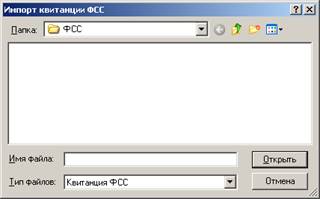
Для закрытия окна «Пакет документов» нужно нажать на кнопку «ОК».
СОДЕРЖАНИЕ / ФСС / Как отправить отчет в ФСС через референт











